6 видов графики в Canva, которые вы можете бесплатно создать для вашего бизнеса
Обзор основных возможностей Canva для создания 6-ти самых популярных видов графики
В этой статье мы рассмотрим основные возможности сервиса Canva и дадим краткие инструкции как начать с ним работать. Также мы подробно остановимся на 6 видах графики в Canva, которую можно там создавать и воспользуемся советами для быстрой и удобной работы.
Обзор возможностей и практические советы по работе
ВВЕДЕНИЕ В CANVA
За три года активными пользователями Canva стали почти 13 миллионов человек по всему миру. Все это благодаря интуитивно понятному интерфейсу, в котором с помощью простого перетаскивания элементов можно создавать удивительные изображения. В библиотеку Canva загружены миллионы фотографий и картинок по темам, но вы также можете загружать и использовать свои собственные изображения.
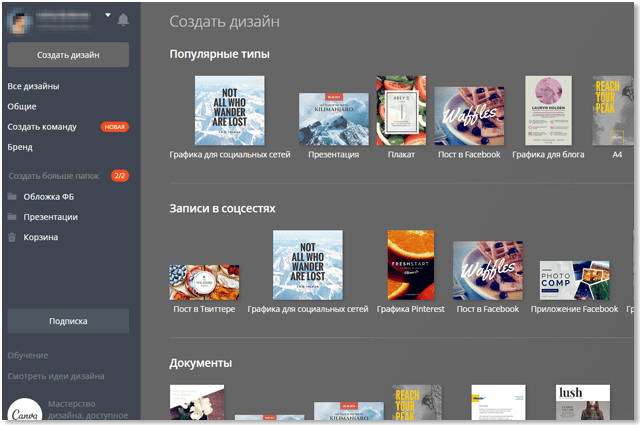
Вы также можете выбрать заранее подготовленный шаблон макета или создать свой собственный. В библиотеке также есть множество элементов, форм, значков линий, которые вы тоже можете перетащить на свой макет. Вы можете выбрать нужную цветовую палитру и шрифт.
Наверняка вы удивитесь, но все это действительно бесплатно! Есть, конечно, и платные изображения (обычно $1) и возможность разблокировки дополнительных возможностей за $9,95 в месяц. Но это, если вы занимаетесь созданием графики профессионально. Если же вам нужно создавать графику периодически, то вполне будет достаточно бесплатной версии.
КАК НАЧАТЬ ПОЛЬЗОВАТЬСЯ Canva
Начать работать с Canva очень просто, достаточно лишь зарегистрироваться и войти в систему. Хотя интерфейс Canva интуитивно понятный, все же для начала работы в нем реализованы различные подсказки и учебники. А простые обучающие программы помогут вам быстро познакомиться с основными принципами работы в Canva и главными функциями системы.
Работать в Canva можно с любого устройства. Система сохраняет все ваши работы автоматически, так что вы можете продолжить работу на любом другом устройстве с того самого места, на котором остановились. Для iPhone или iPad есть бесплатное мобильное приложение Canva, а для браузера Chrome расширение.
6 видов графики, которые вы можете создать бесплатно в Canva для вашего бизнеса
Теперь, когда вы знаете о возможностях Canva, пришло время начать создавать удивительную графику.
Но для начала давайте ответим на вопрос: какие виды графики будут особенно нужны для вашего бизнеса?
Ниже приведен список пунктов, которые мы хотим рассмотреть. Заметим также, что работая в Canva, вы всегда будете пользоваться актуальными размерами шаблонов для социальных сетей, которые так часто меняются.
1. ЛОГОТИПЫ
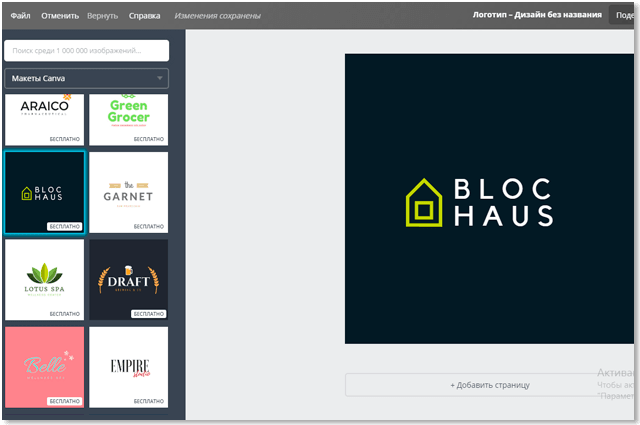
Логотип является ключевым элементом брендинга любой компании. Поскольку он будет размещен на всех маркетинговых материалах вашей компании. Поэтому, иметь хороший логотип — это обязательное условия для успешного продвижения вашего бренда. В Canva предложено большое количество готовых макетов для вдохновения. Вот несколько основных советов для создания логотипа компании:
- будь проще. Логотипы не должны включать в себя много информации, они просто должны быть привлекательными и запоминающимися
- выражает имидж бренда. убедитесь, что ваш логотип выражает имидж бренда, который вы пытаетесь передать. Кроме того, имейте ввиду, что ваш бренд может развиваться с течением времени, поэтому убедитесь, что в вашем логотипе заложены перспективы для развития
- сделайте его универсальным. Продумайте как он будет использоваться в различных средствах массовой информации. Некоторые компании создают несколько вариантов логотипов для альтернативного использования, изменяя цвет и элементы композиции, в зависимости от места использования.
2. ОБЛОЖКА СТРАНИЦЫ в FACEBOOK
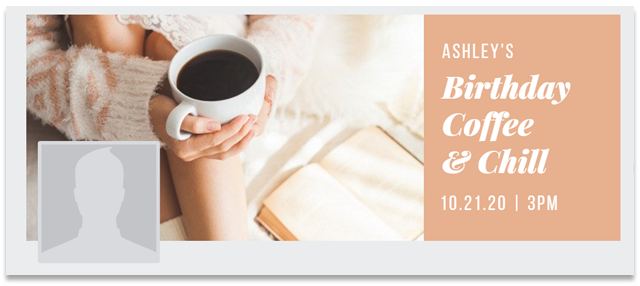
Facebook насчитывает более 1,7 миллиарда пользователей. Неудивительно, что многие бизнесмены рассматривают Facebook в качестве ключевого элемента в своей маркетинговой стратегии. Наиболее важной частью в любом профиле или на бизнес-странице Facebook является изображение на обложке.
Правильно оформленная обложка профиля или страницы Facebook будет выглядеть профессионально и сможет привлечь посетителей, а также увеличить число кликов на кнопку с призывом к действию.
Вот несколько моментов, которые нужно учитывать при создании идеальной обложки Facebook:
- согласованность с сайтом. Если вы будете направлять людей из Facebook на свой сайт или наоборот, должна быть узнаваемость бренда
- направленность на пользователей Facebook. Facebook позволяет точно таргетироваться на вашу целевую аудиторию, поэтому можно настроить изображение обложки, чтобы обратиться именно к вашей аудитории
- используйте координационный центр. Привлеките внимание посетителя к тексту или определенной части изображения за счет использования белого пространства. Можно также использовать текст и визуальные эффекты, чтобы привлечь читателей к своим кнопкам СТА.
Вы также можете посмотреть подробную видеоинструкцию по созданию не менее популярно графики — картинки для поста в Facebook:
3. ИНФОГРАФИКА
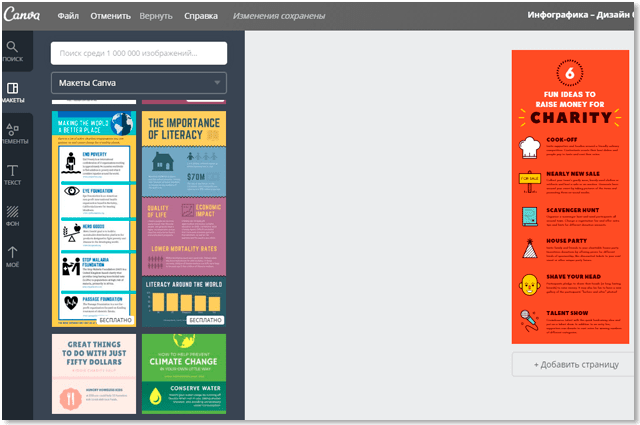
Инфографика объединяет визуальные эффекты и короткую информацию, чтобы создать легкий для чтения привлекательный контент. Большинство людей воспринимают и обрабатывают изображение гораздо легче, чем текст. Этим и объясняется растущая популярность инфографики. В 2015 году инфографику “лайкали” и делились ею в три раза больше, чем любым другим типом контента в социальных сетях.
Canva позволяет легко создавать инфографику, предоставляя множество готовых макетов или возможность начать с нуля. Вот наши главные подсказки:
- удерживайте внимание. Хотя это может выглядеть заманчивым представить весь свой бизнес в одной инфографике, велики шансы того, что она станет хаотичной и запутанной. Старайтесь придерживаться одной области и включать в инфографику только необходимые данные и информацию;
- сделать ее уместной. Вместо того чтобы использовать общие изображения и иконки, лучше использовать тематические. Это может хорошо представить ваш бренд, поговорить с вашей целевой аудиторией, а в идеале и то и другое;
- тщательно выбирайте цвета. Слишком много цветов или цвета, которые конфликтуют, может сделать вашу инфографику непривлекательной. Хороший вариант — использовать генератор цветовой палитры, чтобы выбрать набор цветов, которые легко воспринимаются визуально.
4. ЗАГОЛОВОК БЛОГА
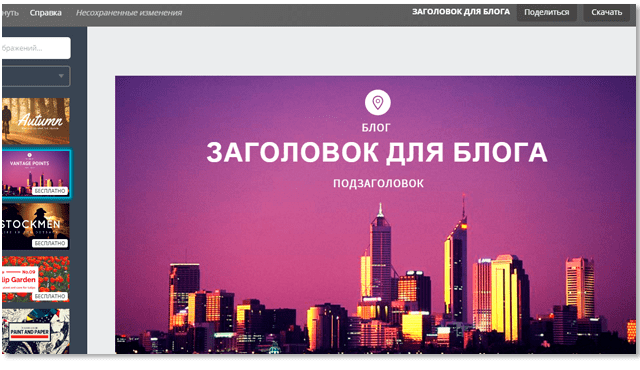
Если Вы стараетесь создать качественный контент для Вашего блога, несомненно, Вы хотите быть уверенными, что он будет красиво оформлен и визуально. Заголовок Блога в Canva идеально подходит для создания картинки для блога.
Canva позволяет легко редактировать изображения, добавлять текст и другие элементы. Вот несколько советов для создания картинки для блога:
- напишите заголовок. Он будет бросаться в глаза, человек сразу получит информацию о чем пост и будет побужден прочесть
- используйте одно изображение. Использование нескольких изображений в заголовке поста сделает страницу перегруженной и трудной для чтения и восприятия
- создание шаблона макета. В Canva есть множество вариантов макета заголовка блога. Выберите один из них. Вы можете его настроить по своему вкусу или создать свой собственный шаблон. Использование изображений одного стиля в блоге будет выглядеть стильно и подчеркивать Ваш бренд. Кроме того, один раз создав и настроив шаблон, в следующие разы Вам будет легче и быстрее создавать новые картинки на его основе
5. ШАПКА ГЛАВНОЙ СТРАНИЦЫ САЙТА
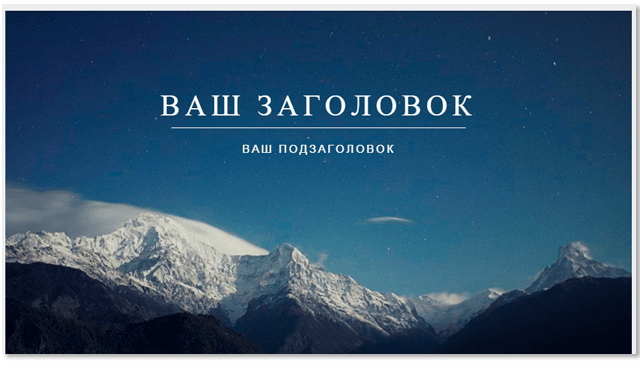
Первое, что видят посетители вашего сайта — это шапку главной страницы и заголовок. Он задает тон для всего сайта. Тенденции таковы, что в шапке сайта размещаются изображения с крупными заголовками, которые вызывают эмоцию у посетителя.
Некоторые темы WordPress, такие как Divi, имеют множество вариантов настройки заголовка, так что, возможно, и не будет необходимости создания заголовка вне темы. Если же вы не используете Divi, то можете воспользоваться Canva, чтобы создать яркий и убедительный заголовок для шапки вашего сайта.
Идеальные размеры варьируются в зависимости от темы, поэтому Canva не предоставляет специальный шаблон. Тем не менее, вы можете ввести размеры шапки вашей темы в Canva. В разделе “Создать дизайн” справа нажмите на кнопку “Использовать специальные размеры”. Затем введите нужные вам размеры и нажмите на кнопку “Создать”.
Посмотрите видео, в котором показано как создать изображение по собственным размерам:
Вот несколько советов для создания шапки с заголовком на главной странице сайта:
- будьте проще. Часто нет необходимости писать текст на картинке в Canva, т.к. это можно сделать в теме сайта. Поэтому, в Canva можно создать только картинку нужного размера для шапки вашего сайта.
- поиграйте с фильтрами и наложениями. В Canva есть множество опций для обработки изображений с использованием наложений и фильтров. Там также есть много картинок и других компонентов, которые можно использовать для придания оригинальности вашему изображению
- проверьте его на различных устройствах. Ваше изображение для шапки страницы будет выглядеть по-разному на различных устройствах, т.к. это зависит от настроек и возможностей вашей темы. Это одна из причин, по которой лучше воспользоваться настройками темы для создания заголовка и подзаголовка в шапке, а не делать это в Canva. Однако, нужно иметь ввиду, что заголовок и подзаголовок могут отличаться на различных устройствах, иногда они выглядят неразборчиво. Если такое случится, то вам, скорее всего нужно будет выбрать другое изображение или поэкспериментировать с наложениями, чтобы избежать этой проблемы.
6. ГРАФИКА PINTEREST
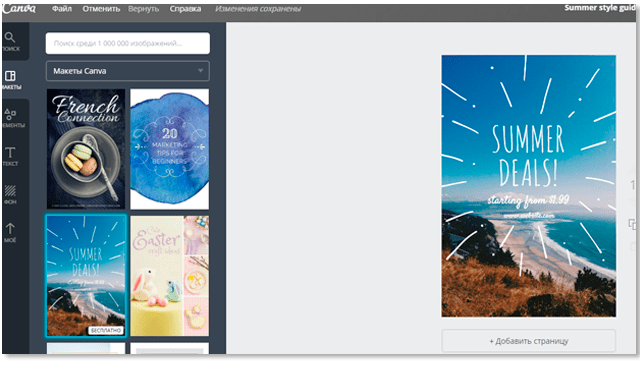
Pinterest часто описывается, как визуальная поисковая система. Тот факт, что он так ценен для визуалов, означает, что графика для Pinterest очень важна.
Вот несколько советов, как адаптировать графику для Pinterest:
- использование текста. Даже если вы не используете текст на картинках в заголовках вашего блога, то просто имейте ввиду, что самые популярные “пины” имеют хотя бы немного текста на изображениях
- соответствуйте. Как и в случае картинки для блога, вы можете создать шаблон самостоятельно. Тогда вам нужно будет поправлять текст и изображения каждый раз, когда вы создаете пост.
- создайте более длинную версию. Стандартный шаблон Pinterest в Canva 735x1102px. Тем не менее, в последнее время наблюдается тенденция для более длинных картинок, некоторые достигают до 2061px в высоту.
Если вы хотите создать графику Pinterest, но не хотите, чтобы она отображалась в вашем посте, есть простое решение. Оно позволяет скрыть изображение в блоге, но оно будет доступным для размещения в Pinterest.
ВЫВОДЫ
Потрясающая графика играет огромную роль в маркетинге вашего бизнеса и привлечении клиентов. Canva предлагает простое решение для создания удивительных профессиональных изображений с минимальными усилиями. Самое сложное, что вам придется сделать — это решить какую графику использовать для вашего бизнеса.
Прочитав эту статью, вы уже имеете хорошее представление об основных возможностях Canva. Просто зарегистрируйтесь, выберите рисунок и приступайте к работе!
Давайте резюмируем основные типы графики в Canva:
- Логотип. Он поможет идентифицировать ваш бренд.
- Обложки для Facebook. Помогут сделать ваш профиль или бизнес-страницу профессиональной и привлечь больше трафика на веб-сайт.
- Инфографика. Она объединяет визуальные эффекты и данные, чтобы сформировать контент, которым будут делиться.
- Заголовок блога. Красиво оформленный заголовок блога может помочь побудить читателей перейти на содержание поста или статьи.
- Картинки для шапки сайта. Эти изображения могут оказывать мгновенное воздействие на посетителей и помогут задать тон для вашего сайта.
- Pinterest графика. Pinterest может быть отличным источником трафика на ваш веб-сайт, если вы сможете как-то выделиться на фоне остальной представленной там графики.
Понравилась статья? Поделитесь с друзьями:
Читайте также
Как рассчитать бюджет рекламной кампании в Facebook
КАК РАССЧИТАТЬ БЮДЖЕТ РЕКЛАМНОЙ КАМПАНИИ В FACEBOOK Простой способ узнать как рассчитать бюджет рекламной кампании в facebook и сколько денег нужно выделить на рекламную кампанию, чтобы получить ожидаемый результат Как рассчитать бюджет рекламной кампании в Facebook В...
Пошаговая Инструкция по регистрации аккаунта в Facebook
КАК ЗАРЕГИСТРИРОВАТЬ АККАУНТ В FACEBOOK Доступная пошаговая Инструкция по регистрации и настройке аккаунта в Facebook Как зарегистрировать аккаунт в Facebook Пошаговая инструкция со скриншотами Шаг 1. Введите в поисковую строку браузера или перейдите по ссылке...